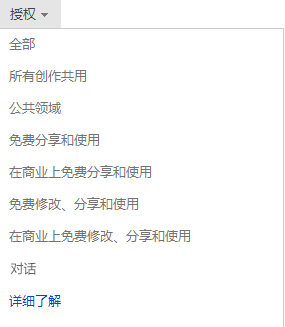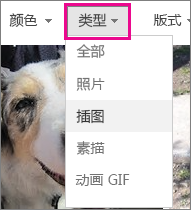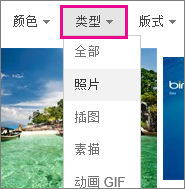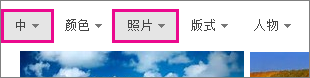当你使用“剪贴画”任务窗格查找剪贴画或照片时,看到的结果是经过 Creative Commons 许可证系统许可的必应图片。
如果没有在 Office 程序中找到所需的图像,则可以使用“必应图像搜索”在线查找更多图像, 。 下面是一些在必应上查找图像的提示,以及一些需牢记的有关许可和图像权限的事项。
(如果未看到下面提到的筛选器,则可能使用的是较旧的浏览器。 若要查看哪些浏览器适用于必应筛选器,请参阅 支持的浏览器。)
提示 1:按许可证类型筛选结果
若要查找可以使用、共享或修改用于个人或商业用途的图像,请使用必应图像搜索搜索图像,然后按 许可证类型筛选图像。
此筛选器基于 Creative Commons 许可系统。 一般情况下,Creative Commons 许可证提供了许多选项,尤其是有更多权限的选项,如随意修改、共享和在商业上使用。 不过,最终你需要确保遵守特定图像的许可要求。 你可能需要执行进一步调查图像源,以了解可以如何以及何时使用图像。
提示 2:将结果限制为剪贴画
若要使用必应图像搜索) 查找剪贴画 (卡通式图像,请在搜索词中添加“剪贴画”一词。 例如, 边框剪贴画 或 花卉剪贴画。 (这些示例已筛选到必应 的免费修改、共享和使用商业 类别中的图像,这是最宽松 )
或者,在图像结果页面上,设置“类型”筛选器为“剪贴画”:
提示 3:将结果限制为照片
若要将结果范围缩小到仅照片,请在搜索词中添加“照片”一词。 例如, 狗照片 或 猫的照片。 (这些示例已筛选为必应 免费修改、共享和使用商业许可 类别中的图像,这是最宽松的.)
或者,在图像结果页面上,设置“类型”筛选器为“照片”:
提示 4:更多的筛选方法
可以使用必应图像搜索结果页面上的其他筛选器来按颜色、大小、布局等条件缩小结果。 在下面的示例中,按中等尺寸照片筛选出结果。
注意: 请记住,如果另执行一次图像搜索,筛选器将重置。
支持的浏览器
要查看必应筛选器,你需要使用下列任一浏览器:
-
Microsoft Edge
-
Windows Internet Explorer 9 或更高版本
-
Mozilla Firefox(任意版本)
-
Apple Safari(任意版本)
-
Google Chrome(任意版本)
-
Amazon Kindle Fire(任意版本)
若要更新到 Internet Explorer 的更高版本,请参阅使用 Microsoft 更新来更新 Office 和计算机或者访问 Internet Explorer 下载页面。